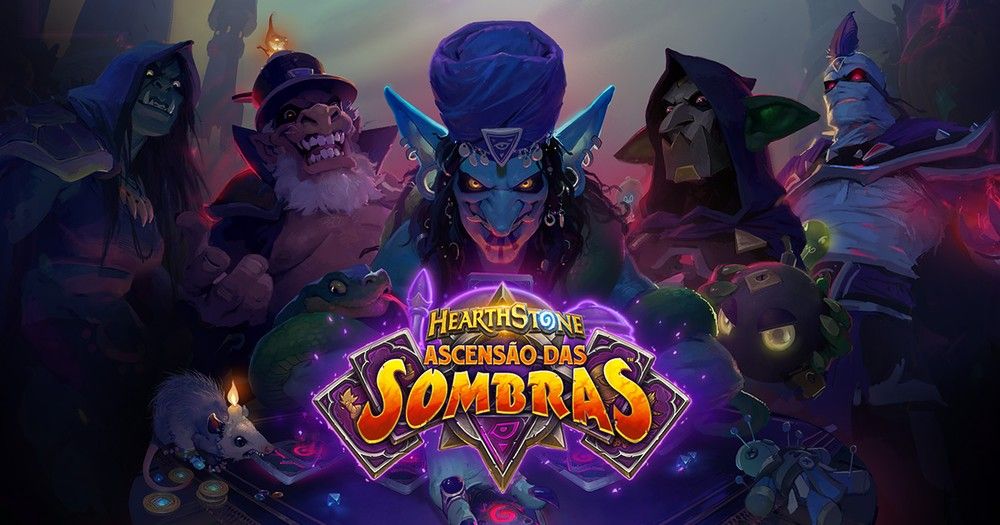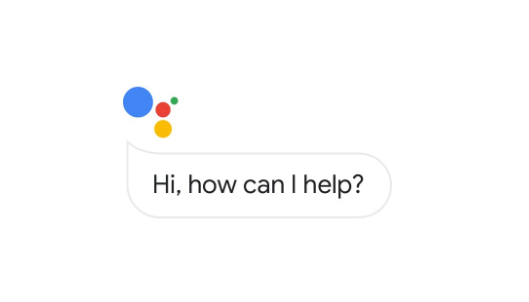మీ IT నిర్వాహకుడికి పరిమిత ప్రాప్యత ఉంది - పరిష్కరించండి
మీరు అబ్బాయిలు ఉపయోగిస్తుంటే విండోస్ మీ ప్రాధమిక యాంటీవైరస్ వలె భద్రత మరియు అనువర్తనం యొక్క నిర్దిష్ట విభాగాన్ని తెరవడం సాధ్యం కాదు, అప్పుడు ఈ వ్యాసం మీ కోసం. వాస్తవానికి, మీరు లేదా మీ నిర్వాహకుడు అనువర్తనం యొక్క అనేక ప్రాంతాలను వర్తింపజేయడానికి మరియు నిరోధించడానికి కొన్ని పరిమితులు ఉన్నాయి. ఈ వ్యాసంలో, మేము మీ ఐటి అడ్మినిస్ట్రేటర్ ఈ అనువర్తనం యొక్క కొన్ని ప్రాంతాలకు పరిమిత ప్రాప్యతను కలిగి ఉన్నాము. ప్రారంభిద్దాం!
బ్యాటరీ కోసం ఉత్తమ లాంచర్
మీరు అబ్బాయిలు నిషేధిత ప్రాంతాన్ని యాక్సెస్ చేసినప్పుడు, ఈ సందేశం వెంటనే కనిపిస్తుంది:
మీ IT నిర్వాహకుడికి ఈ అనువర్తనం యొక్క కొన్ని ప్రాంతాలకు పరిమిత ప్రాప్యత ఉంది మరియు మీరు ప్రాప్యత చేయడానికి ప్రయత్నించిన అంశం అందుబాటులో లేదు. మరింత సమాచారం కోసం ఐటి హెల్ప్డెస్క్ను సంప్రదించండి.

ఈ సందేశం వాస్తవానికి మీ సిస్టమ్కు సమూహ విధాన పరిమితులు వర్తింపజేసినప్పుడు మాత్రమే చూపించే సాధారణ లోపం. ఈ పరిమితులు మీరు, మీ ఐటి నిర్వాహకుడు లేదా మీరు మీ సిస్టమ్లో ఇన్స్టాల్ చేసిన మూడవ పక్ష అనువర్తనం ద్వారా కూడా వర్తించవచ్చు. మేము ఈ కేసులను ఒక్కొక్కటిగా తీసుకుంటాము మరియు సమస్యను కూడా పరిష్కరించడానికి ప్రయత్నిస్తాము.
మీ ఐటి అడ్మినిస్ట్రేటర్ ఈ అనువర్తనం యొక్క కొన్ని ప్రాంతాలకు పరిమిత ప్రాప్యతను కలిగి ఉన్నారు
మీరు వర్తించే పరిమితులు
మీరు ఏ కంపెనీ నెట్వర్క్, డొమైన్ లేదా అజూర్ AD కి కనెక్ట్ కాని స్వతంత్ర యంత్రాన్ని కలిగి ఉంటే మరియు మీరు ఇప్పటికీ ఈ సమస్యను చూస్తున్నట్లయితే, మీరు దాన్ని మీ స్వంతంగా పరిష్కరించవచ్చు. మీరు మూడవ పార్టీ AV ఇన్స్టాల్ చేసారు లేదా మీరు కొన్ని గ్రూప్ పాలసీ సెట్టింగ్లను కూడా కాన్ఫిగర్ చేసారు.
మొదట, మీరు మూడవ పార్టీ AV ఇన్స్టాల్ చేసి ఉంటే, దాన్ని తాత్కాలికంగా అన్ఇన్స్టాల్ చేసి, లోపం తొలగిపోతుందో లేదో తనిఖీ చేయండి.
మీ ఐటి వ్యక్తి వర్తించే పరిమితులు
CASE 1 మీకు వర్తించకపోతే, బహుశా మీరు మీ సిస్టమ్ను డొమైన్ లేదా పని / పాఠశాల ఖాతాకు కనెక్ట్ చేసారు. ఈ సందర్భంలో, ఈ సమస్యను పరిష్కరించడానికి మీరు మీ ఐటి వ్యక్తిని సంప్రదించవచ్చు లేదా మీ పని / పాఠశాల ఖాతా నుండి సిస్టమ్ను డిస్కనెక్ట్ చేయవచ్చు.
మీరు అజూర్ AD లో చేరినట్లయితే, సెట్టింగులు> ఖాతాలు> పని లేదా పాఠశాలకు ప్రాప్యత చేసి, మీ అజూర్ AD ఖాతాలో నొక్కండి మరియు డిస్కనెక్ట్ నొక్కండి.
మూడవ పార్టీ యాంటీవైరస్ సాధనాలను తొలగించండి
సరే, మీరు మీ ఐటి అడ్మినిస్ట్రేటర్ విండోస్ 10 లో ఈ అనువర్తన సందేశంలోని కొన్ని ప్రాంతాలకు పరిమిత ప్రాప్యతను కలిగి ఉంటే, అప్పుడు మీ యాంటీవైరస్ ఈ సమస్యను కలిగించే అవకాశం ఉంది. మూడవ పార్టీ యాంటీవైరస్ సాధనాలు మీ సిస్టమ్తో జోక్యం చేసుకోగలవు మరియు అవి చాలా ఫైల్లు లేదా అనువర్తనాలకు ప్రాప్యతను నివారించవచ్చు.
సమస్యను పరిష్కరించడానికి, వినియోగదారులు అనేక యాంటీవైరస్ లక్షణాలను తాత్కాలికంగా ఆపివేయమని సూచిస్తున్నారు మరియు అది సహాయపడుతుందో లేదో తనిఖీ చేయండి. అదేవిధంగా, మీరు మీ మొత్తం యాంటీవైరస్ను నిలిపివేయవచ్చు మరియు అది సహాయపడుతుందో లేదో తనిఖీ చేయవచ్చు. కొన్నిసార్లు అది సరిపోకపోవచ్చు మరియు సమస్యను పరిష్కరించడానికి, మీరు మీ యాంటీవైరస్ను అన్ఇన్స్టాల్ చేయాల్సి ఉంటుంది.
100 డిస్క్ వాడకం విండోస్ 10 అవాస్ట్
మీరు మీ యాంటీవైరస్ను తొలగించిన తర్వాత, సమస్య ఇంకా ఉందా అని తనిఖీ చేయండి. యాంటీవైరస్ను తొలగించడం సహాయపడితే, మీరు వేరే యాంటీవైరస్ను కూడా పొందాలని అనుకోవచ్చు.
విండోస్ డిఫెండర్ను ఆపివేయండి
మీకు తెలిసినట్లుగా, విండోస్ 10 దాని స్వంత యాంటీవైరస్ సాధనంతో పాటు విండోస్ డిఫెండర్ అని వస్తుంది. సాధారణంగా, ఈ సాధనం డిఫాల్ట్ యాంటీవైరస్ వలె పని చేస్తుంది మరియు ఇది ఇతర బెదిరింపుల నుండి మిమ్మల్ని సురక్షితం చేస్తుంది.
కానీ, ఎక్కువ సమయం విండోస్ డిఫెండర్ ఇతర సిస్టమ్ లక్షణాలతో పాటు జోక్యం చేసుకోవచ్చు. మరియు అది దారితీయవచ్చు మీ అనువర్తనం యొక్క కొన్ని ప్రాంతాలకు మీ IT నిర్వాహకుడికి పరిమిత ప్రాప్యత ఉంది కనిపించడానికి సందేశం.
మీరు ఈ సమస్యను పరిష్కరించాలనుకుంటే, వినియోగదారులు విండోస్ డిఫెండర్ను తాత్కాలికంగా నిలిపివేయాలని సూచిస్తున్నారు. వాస్తవానికి ఇది మంచి దీర్ఘకాలిక పరిష్కారం కాదు, అయితే, మీరు సమస్యకు కారణం వెతుకుతున్నట్లయితే. అప్పుడు మీరు విండోస్ డిఫెండర్ను తాత్కాలికంగా నిలిపివేయవచ్చు మరియు అది సహాయపడుతుందో లేదో తనిఖీ చేయవచ్చు. అలా చేయడానికి, మీరు ఈ దశలను అనుసరించాలి:
- మొదట, తెరవండి సెట్టింగ్ల అనువర్తనం ఆపై వెళ్ళండి నవీకరణ & భద్రత విభాగం. తెరవడానికి సెట్టింగ్ల అనువర్తనం తక్షణమే, అప్పుడు మీరు ఉపయోగించవచ్చు విండోస్ కీ + I. సత్వరమార్గం.
- ఇప్పుడు నావిగేట్ చేయండి విండోస్ సెక్యూరిటీ ఎడమవైపు మెనులో. నొక్కండి విండోస్ డిఫెండర్ సెక్యూరిటీ సెంటర్ను తెరవండి కుడి పేన్లో.
- కు వెళ్ళండి వైరస్ & ముప్పు రక్షణ .
- అప్పుడు ఎంచుకోండి వైరస్ & ముప్పు రక్షణ సెట్టింగ్లు .
- ఇప్పుడు గుర్తించి ఆపివేయండి రియల్ టైమ్ రక్షణ .
మీ సమూహ విధాన సెట్టింగ్లను సవరించండి
మీరు అబ్బాయిలు తో పాటు సమస్యలు ఉంటే మీ అనువర్తనం యొక్క కొన్ని ప్రాంతాలకు మీ IT నిర్వాహకుడికి పరిమిత ప్రాప్యత ఉంది సందేశం. మీ సమూహ విధాన సెట్టింగ్లు వాస్తవానికి సమస్యను కలిగించే అవకాశం ఉంది. సమస్యను పరిష్కరించడానికి, మీరు కొన్ని సర్దుబాట్లు చేయాలని సలహా ఇస్తారు. అలా చేయడానికి, ఈ సాధారణ దశలను అనుసరించండి:
- నొక్కండి విండోస్ కీ + ఆర్ మరియు నమోదు చేయండి gpedit.msc . ఇప్పుడు నొక్కండి నమోదు చేయండి లేదా క్లిక్ చేయండి అలాగే
- గ్రూప్ పాలసీ ఎడిటర్ తెరిచినప్పుడల్లా, మరియు నావిగేట్ చేయండి విండోస్ భాగాలు> విండోస్ డిఫెండర్ సెక్యూరిటీ సెంటర్> వైరస్ . మరియు ఎడమ పేన్లో ముప్పు రక్షణ. కుడి పేన్లో, రెండుసార్లు నొక్కండి వైరస్ మరియు బెదిరింపు రక్షణ ప్రాంతాన్ని దాచండి .
- ఎంచుకోండి ప్రారంభించబడలేదు జాబితా నుండి ఆపై నొక్కండి వర్తించు మరియు అలాగే మార్పులను సేవ్ చేయడానికి.
ముగింపు
ఆల్రైట్, ఇదంతా ఫొల్క్స్! మీరు ఈ వ్యాసాన్ని ఇష్టపడతారని మరియు ఇది మీకు సహాయకరంగా ఉంటుందని నేను ఆశిస్తున్నాను. దానిపై మీ అభిప్రాయాన్ని మాకు ఇవ్వండి. మీరు అబ్బాయిలు ఈ కథనానికి సంబంధించిన మరిన్ని ప్రశ్నలు మరియు సమస్యలను కలిగి ఉంటే. అప్పుడు దిగువ వ్యాఖ్యల విభాగంలో మాకు తెలియజేయండి. మేము త్వరలో మీ వద్దకు వస్తాము.
ఈ రోజు మీకు కుశలంగా ఉండును!
ఇవి కూడా చూడండి: మీ PC లో నోట్ప్యాడ్ ద్వారా వైరస్ ఎలా తయారు చేయాలి